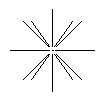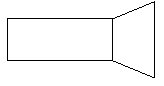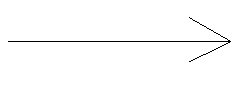Ponto de luz
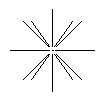
Célula de fonte de ponto de luz
|
Semelhante a uma lâmpada, a luz irradia em todas as direções de uma fonte de ponto de luz. Para criar uma fonte de ponto de luz, normalmente você só precisa definir sua localização. Sempre que um arquivo de iluminação IES é especificado para uma fonte de luz do ponto, a direção que irradia luz pode variar, e você pode ser obrigado a definir uma direção.
Nota: Para garantir que os valores IES são aplicados corretamente para a fonte de luz, recomenda-se que pontos de luz ser utilizado com dados da IES. Usando holofotes ou luzes de área pode resultar em restrição da iluminação IES para dentro do cone de holofotes, ou para o lado da frente das luzes de área.
|
Holofote
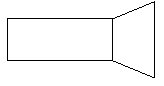
Célula de fonte de ponto de luz
|
Trabalhando como um verdadeiro holofote, as configurações para as fontes de luz do ponto deixá-lo concentrar o feixe (ângulo de Cone) e a borda de corte, onde cai a luz de toda a intensidade para zero (ângulo Delta).
Para criar uma fonte de holofote, você definir a localização da fonte de luz, em primeiro lugar e, em seguida, o ponto de destino.
|
Luz direcional
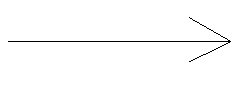
Célula de fonte de luz direcional
|
Somente o sentido desta fonte de luz é importante. Não importa onde no desenho você cria uma fonte de luz Direcional, todas as superfícies de frente para essa direção são iluminadas igualmente. Ao usar efeitos da luz do volume com luz direcional, a posição da fonte de luz tem uma influência em como o efeito do volume aparece. Ao criar uma fonte de luz direcional, você define a localização da fonte de luz, em primeiro lugar e, em seguida, sua direção.
Luzes direcionais podem ser usadas para atuar como luzes de "preenchimento", proporcionando iluminação igual para todas as faces voltadas para eles.
|
| Área de luz |
Fontes de luz de área são úteis para simular a iluminação como a de iluminação fluorescente. Você pode criar uma fonte de luz de área de qualquer polígono convexo existente, definindo uma forma (poligonal) para a geometria antes de selecionar a ferramenta Inserir luz com a luz de área selecionada.
Nota: Usado para criar fontes de luz de área de polígonos podem ter qualquer número de vértices, mas devem ser polígonos convexos.
Durante o processamento, fontes de luz de área primeiro são convertidas em fontes de luz em forma triangular. Uma fonte de luz de área retangular, por exemplo, é convertida em duas fontes de luz triangulares, enquanto um pentágono é convertido em cinco fontes de luz triangulares, um para cada borda.
|
| Abertura do céu |
Aberturas de céu não são verdadeiras luzes no sentido tradicional, mas agem como um controle ao usar luzes solares. O desempenho é melhorado, só testando para sombras nas direções das aberturas do céu, em vez de testar todo o céu. Ao usar iluminação solar, os raios de luz estão presentes em todo o modelo, não apenas perto da geometria de desenho. Para eficiência, você pode criar umas ou várias aberturas para o céu que restringem os cálculos apenas à luz que passa pelas aberturas para o céu. Você deve usar aberturas para o céu em particular onde você tiver um espaço interior iluminado da parte externa pela iluminação solar. Para cenas exteriores, você também pode usar aberturas para o céu para focar o processamento na região do modelo onde a geometria de desenho está localizada.
Você coloca uma abertura do céu da mesma forma que você coloca uma luz de área. Ou seja, você primeiro define um (convexo poligonal) forma para a geometria. Você, em seguida, selecione a ferramenta Inserir luz selecione a geometria e, em seguida, defina a direção que a abertura brilha a luz. Por exemplo, uma abertura que representa uma janela apontaria para dentro da sala (ou seja, a direção que a luz do sol viaja para a sala da janela).
Nota:
- Polígonos usados para criar aberturas do céu podem ter qualquer número de vértices, mas devem ser polígonos convexos. Quando há quaisquer aberturas para o céu em um desenho, luz solar e luz do céu brilharão/passarão através dessas aberturas somente, reduzindo assim a quantidade de tempo gasto calculando energia/partículas fora da cena.
- Aberturas para o céu se aplicam mesmo quando as sombras estão desligadas para a luz correspondente. Isto significa que você pode modelar um quarto com uma janela, então usar luz do céu e luz solar para iluminar a cena por aquela janela somente, sem calcular as sombras.
- Apenas os objetos em frente à abertura do céu receberão luz e, como em uma janela real, objetos fora (atrás) da abertura podem lançar sombras através da abertura. Também tenha em mente que você não precisa criar uma abertura para cada painel de uma janela; Você pode criar uma única abertura que cobre todos os painéis, ou mesmo um grupo do windows.
|